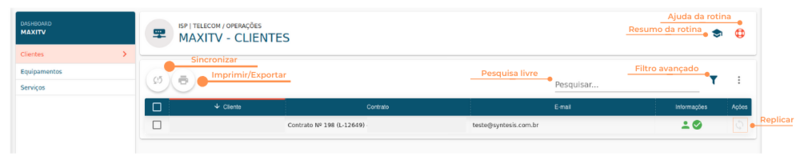MaxiTV - Clientes
Rotina
ISP | Telecom / Operações / Dashboard - MaxiTV
Menu
Clientes
Objetivo
Possibilitar a replicação de cliente (s) para a MaxiTV.
Principais conceitos
MaxiTV: Serviço disponibilizado para integração de transmissão televisiva.
Replicar: No ERPVoalle significa enviar cliente (s) para o servidor da MaxiTV. Tal operação é obrigatória para a utilização do serviço da MaxiTV pelo usuário.
Sincronizar: No ERPVoalle significa realizar, novamente, a replicação de clientes anteriormente removidos do serviço da MaxiTV.
Requisitos
Para que a rotina funcione corretamente, antes é necessário:
- Seguir as configurações descritas na documentação da MaxiTV.
Funcionalidades
Resumo da Rotina ![]() : Aqui você vê informações sobre as principais funções da rotina.
: Aqui você vê informações sobre as principais funções da rotina.
Ajuda da Rotina ![]() : Ao clicar no ícone, você é direcionado à página da Wiki com o conteúdo sobre a rotina.
: Ao clicar no ícone, você é direcionado à página da Wiki com o conteúdo sobre a rotina.
Filtro Avançado ![]() : Utilize filtros para buscar itens da rotina.
: Utilize filtros para buscar itens da rotina.
Pesquisar: Faça uma pesquisa livre por palavras e itens da rotina.
Passo a passo
Como replicar clientes
Após a criação de um contrato com pelo menos um serviço do tipo "MaxiTV", é possível realizar a replicação do cliente para o integrador.
Obs: É necessário que, entre os serviços incluídos no contrato, exista pelo menos um do tipo "Gravação", pois é um requisito do integrador.
1. Clique no ícone “Replicar” ![]() na linha do item que você deseja replicar.
na linha do item que você deseja replicar.
2. Após isso, clique em CONFIRMAR para realizar a operação.
Obs: Os usuários replicados estão representados pelo ícone de "Replicado" ![]() na coluna "Informações", enquanto os não replicados por "Não Replicado"
na coluna "Informações", enquanto os não replicados por "Não Replicado" ![]() . Lembre-se que para ser possível a utilização da MaxiTV, é obrigatório que o usuário seja replicado ao integrador.
. Lembre-se que para ser possível a utilização da MaxiTV, é obrigatório que o usuário seja replicado ao integrador.
Como sincronizar clientes
1. Selecione, na caixa de seleção, o (s) item (ns) que você deseja sincronizar;
2. Clique no ícone “Sincronizar” ![]() ;
;
3. Após isso, clique em CONFIRMAR para realizar a operação.
Como imprimir/exportar dados
1. Selecione o (os) dado (s) que você deseja imprimir/exportar. Para selecionar toda a listagem, clique na caixa superior de seleção.
2. Clique no botão "Imprimir/Exportar" ![]() .
.
3. Selecione o formato em que você deseja imprimir/exportar os dados: "imprimir", ".pdf" ou ".csv".
4. O arquivo escolhido será impresso ou exportado, conforme sua preferência.